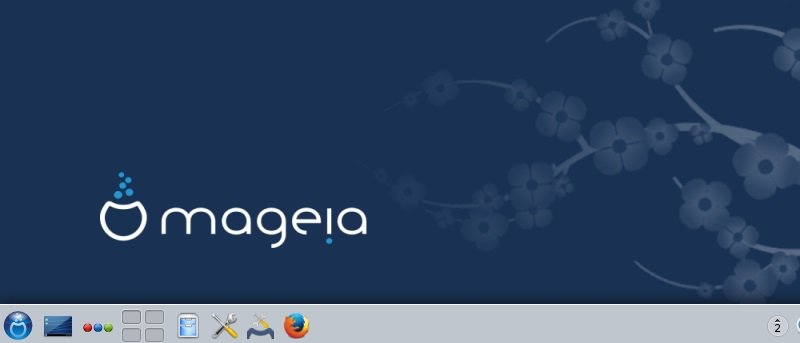В конце 1990-х годов, еще до появления Ubuntu, когда Debian только начинал свою деятельность и когда Fedora еще была Red Hat Linux, существовало лишь несколько крупных дистрибутивов. Одной из элитных групп была Mandrake Linux. Никогда не слышал об этом? Вероятно, это связано с тем, что около десяти лет назад Mandrake сменила название на Mandriva. Все еще никто не стал мудрее? Возможно, это потому, что в 2010 году часть Mandriva обанкротилась, но из пепла восстала Mageia Linux.
В конце 1990-х годов, еще до появления Ubuntu, когда Debian только начинал свою деятельность и когда Fedora еще была Red Hat Linux, существовало лишь несколько крупных дистрибутивов. Одной из элитных групп была Mandrake Linux. Никогда не слышал об этом? Вероятно, это связано с тем, что около десяти лет назад Mandrake сменила название на Mandriva. Все еще никто не стал мудрее? Возможно, это потому, что в 2010 году часть Mandriva обанкротилась, но из пепла восстала Mageia Linux.
Цель этого краткого урока истории — показать, что, хотя Mageia Linux была впервые выпущена в 2011 году, а это означает, что она является относительной новинкой, ее наследие весьма выдающееся. Mageia начиналась как ответвление Mandriva Linux, а сама Mandriva Linux является ответвлением Red Hat Linux (еще в версии 5.1). В результате этого наследия Mageia использует формат пакета RPM.
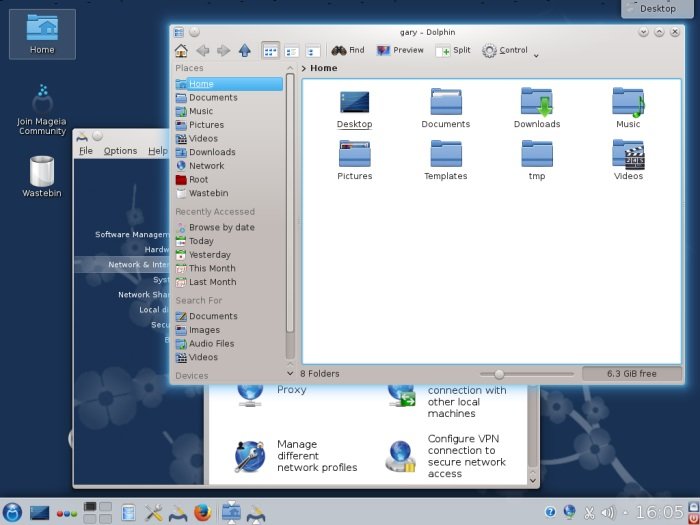
Mandrake Linux начиналась как ответвление Red Hat, но с K Desktop Environment (KDE). В результате KDE на протяжении многих лет оставался рабочим столом по умолчанию и является рабочим столом по умолчанию для Mageia. Однако одной из замечательных особенностей Mageia является то, что установочный DVD включает в себя несколько лучших сред рабочего стола, таких как KDE, GNOME, XFCE, Mate, Cinnamon и LXDE.
Установить Mageia несложно, особенно если вы не создаете систему с двойной загрузкой. Загрузите DVD-диск Mageia и запишите его на диск. Загрузите диск и следуйте инструкциям. Начальные этапы установки включают выбор языка установки, принятие лицензионного соглашения и выбор раскладки клавиатуры. После этого происходит разметка диска и возможность установки платных драйверов.
После этого у вас будет возможность выбрать среду рабочего стола, которую вы хотите использовать. Основной выбор — между KDE и GNOME, однако, если вы предпочитаете установить оба или хотите установить некоторые другие доступные среды рабочего стола, вы можете выбрать «Выборочную» установку. Если вы выберете вариант «Выборочный», то на следующем шаге вы сможете выбрать, какие среды рабочего стола установить (в разделе «Графическая среда»).
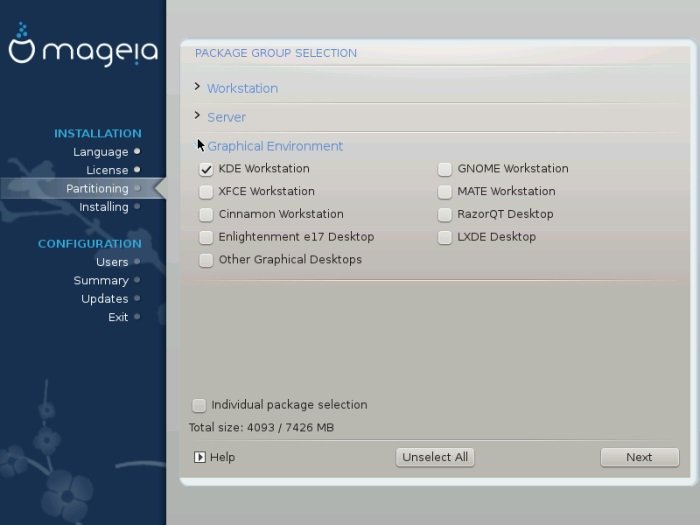
После того, как файлы и пакеты будут скопированы на жесткий диск, вам необходимо ввести некоторые данные пользователя (имя пользователя, пароль и т. д.), и после еще нескольких шагов подтверждения вам будет предложено перезагрузиться.
Когда система загрузится, вам будет предложено войти в систему. Введите имя пользователя и пароль. Рабочий стол по умолчанию (при первой загрузке) — KDE, если вы его не устанавливали.
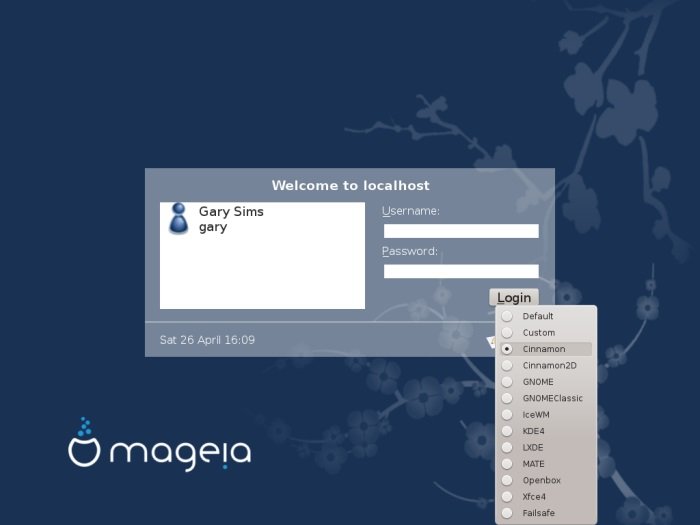
В приглашении на вход вы можете выбрать альтернативную среду рабочего стола. Mageia всегда запоминает ваш предыдущий выбор рабочего стола, поэтому, если вы выберете что-то отличное от KDE, он станет рабочим столом по умолчанию для последующих входов в систему.
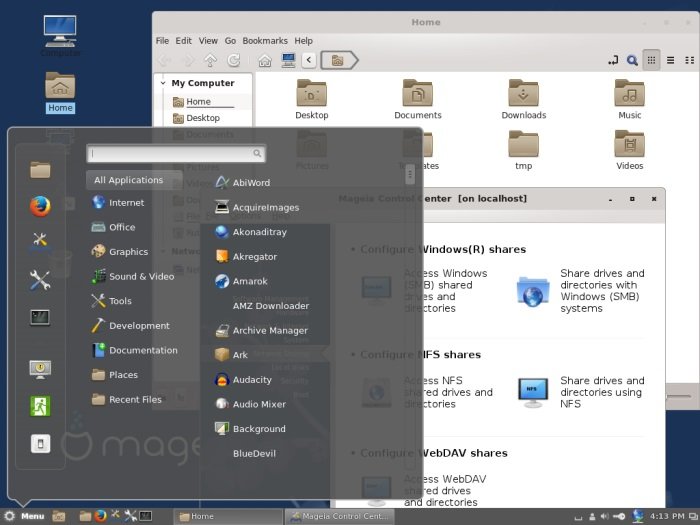
Для установки других программ и приложений Mageia предлагает программу управления программными пакетами под названием «drakrpm» (обратите внимание на префикс «drak», использовавшийся во времена Mandrake Linux). Вы можете запустить его из командной строки или получить к нему доступ из Центра управления Mageia (нажмите «Установка и удаление программного обеспечения» в разделе «Управление программным обеспечением»).
Установленного программного обеспечения достаточно для выполнения повседневных задач. Стандартный браузер — Firefox, установленный офисный пакет — LibreOffice. WINE не установлен по умолчанию; однако его достаточно просто установить из drakrpm. WINE хорошо работает на Mageia, и во время тестирования мне удалось без проблем установить поддерживаемые программы для Windows.
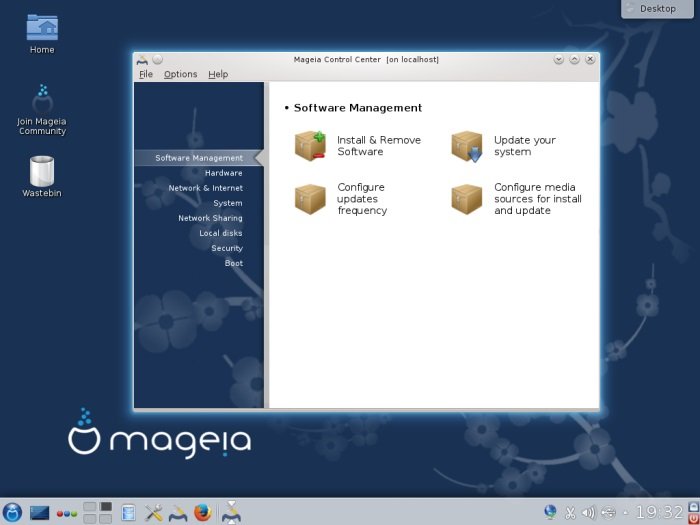
В разделе «Управление программным обеспечением» Центра управления Mageia вы также можете применить любые обновления, доступные для вашей системы, а также настроить работу автоматических обновлений. Стоит проверить «Настроить источники мультимедиа для установки и обновлений», чтобы убедиться, что Mageia использует онлайн-репозитории, а также установочный DVD. При необходимости добавьте онлайн-хранилища с помощью кнопки «Добавить».
На момент написания статьи Mageia занимает четвёртое место по популярности на Distrowatch.com и является самым популярным дистрибутивом на основе RPM (даже выше Fedora). Возможность установки нескольких рабочих столов, а также таких приложений, как Центр управления Mageia, безусловно, делает Mageia заслуживающей внимания.
Если у вас есть вопросы о Mageia, задайте их в разделе комментариев ниже, и мы посмотрим, сможем ли вам помочь.